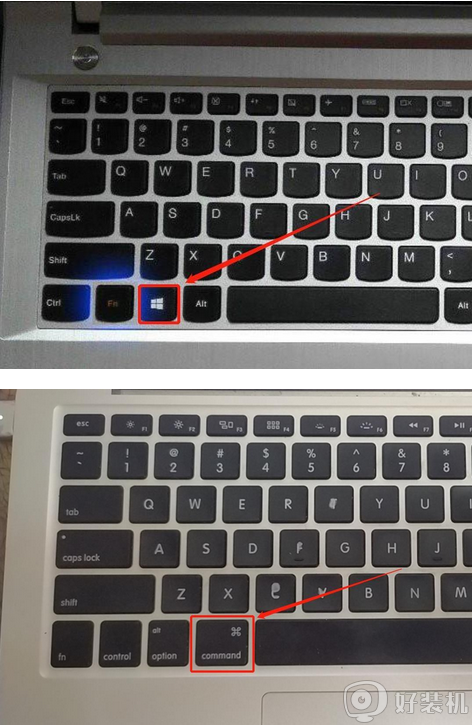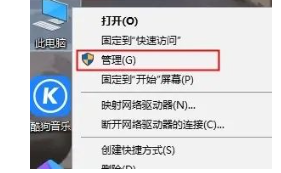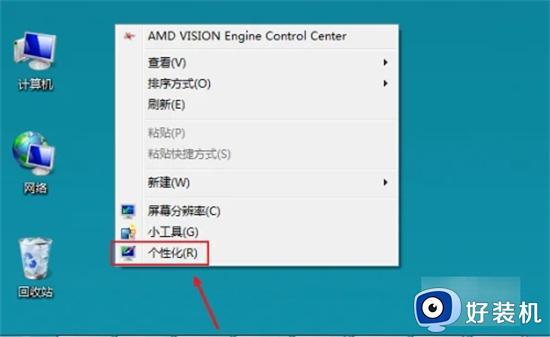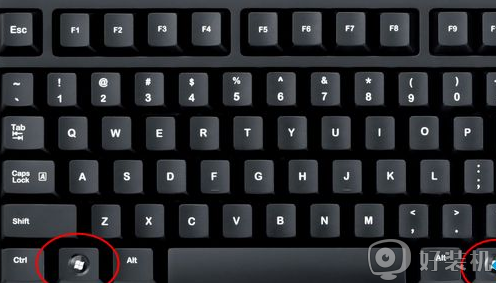windows键打不开开始菜单怎么办 windows键不能打开开始界面处理方法
时间:2024-06-14 10:06:00作者:xinxin
我们在操作微软系统电脑的过程中,也经常会通过键盘windows键来快速打开开始菜单界面,同时也能够进行相关快捷键的运行,当然有时也会遇到电脑中windows将无法打开开始菜单界面的情况,对此windows键打不开开始菜单怎么办呢?这里就来教大家windows键不能打开开始界面处理方法。
具体方法如下:
1、右键点击“此电脑”选择“管理”。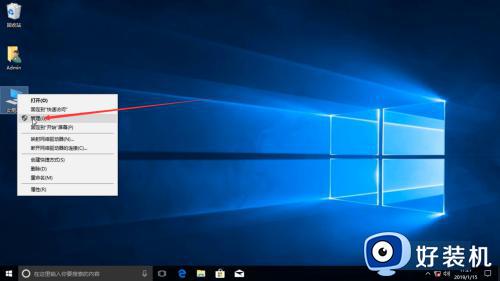
2、点击“服务和应用程序”,点击“服务”。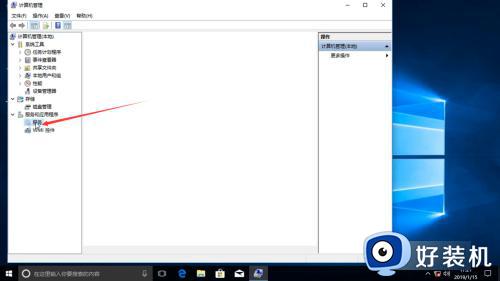
3、找到“user manager”,点击右键,选择“属性”。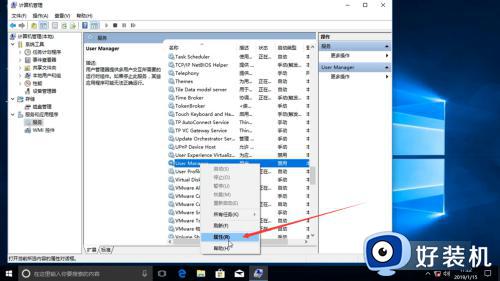
4、更改“启动类型”为“自动”。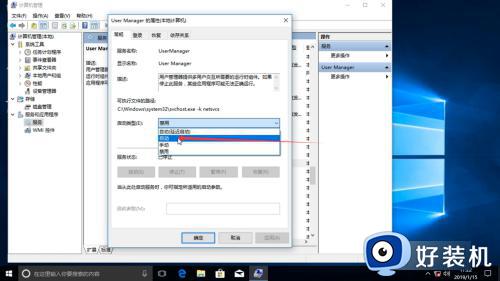
5、点击“应用”点击“确定”。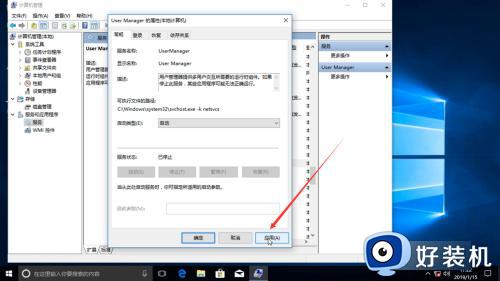
6、强制重启电脑即可完成。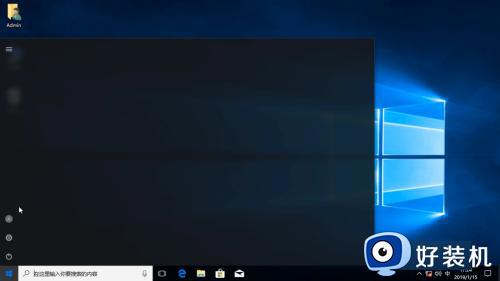
上述就是小编带来的windows键不能打开开始界面处理方法了,碰到同样情况的朋友们赶紧参照小编的方法来处理吧,希望本文能够对大家有所帮助。